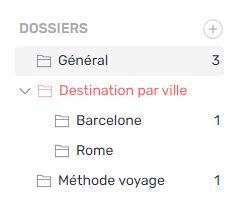Au sein de l’onglet Planning, vous pouvez facilement créer des dossiers afin de mieux organiser votre production de contenu !
Sommaire :
Pourquoi créer des dossiers dans l’onglet Planning ?
Comment créer des dossiers dans l’onglet Planning ?
Comment observer les performances du dossier dans l’onglet Rapports ?
|
Free trial |
Custom Legacy |
Basic |
Business |
Unlimited |
|
✅ |
✅ |
✅ |
✅ |
✅ |
Pourquoi créer des dossiers dans l’onglet Planning ?
Dans l’onglet Planning, vous pouvez facilement créer des dossiers par thématique afin de retrouver les contenus associés à ce sujet.
Bien plus que de l’organisation, les dossiers vous permettent de visualiser les contenus de votre cocon sémantique par exemple, mais aussi par la suite d’identifier rapidement les performances de ce dossier.
Bon à savoir : Le filtre “Dossier” permet de filtrer dans les différentes catégories “Mes brouillons en cours”, “Publiés” les différents contenus associés à un même dossier..png?width=117&height=213&name=Untitled%20(11).png)
Par exemple, à l’aide du filtre “Dossier”, retrouvez facilement tous les contenus d’un dossier ainsi que les dates de publications associées. 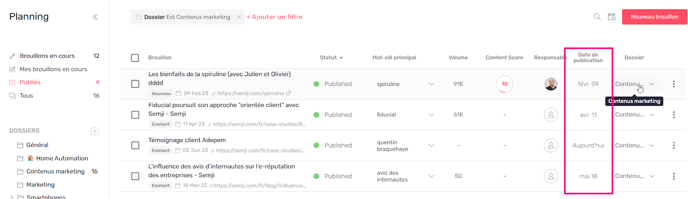
Comment créer des dossiers dans l’onglet Planning ?
Pour créer vos dossiers, rendez-vous dans l’onglet Planning :
Étape 1 : Cliquez sur le + à côté de “DOSSIERS” ;
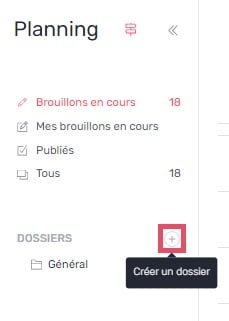
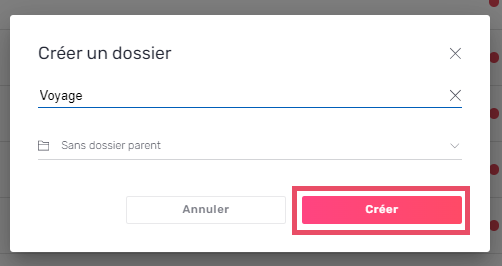

Vous pouvez maintenant observer vos contenus dans les différents dossiers créés :
Dans le dossier “Général”, retrouvez l’ensemble des brouillons que vous avez ajoutés au Planning.
Bon à savoir : Vous ne pouvez pas renommer le nom du dossier “Général”.
Ce dossier rassemble l’ensemble de vos brouillons et ne peut être modifié.
Vous pouvez créer des dossiers jusqu'à deux niveaux. En cliquant sur le dossier, visualisez les différents contenus associés à votre dossier ainsi que le nombre de contenus :
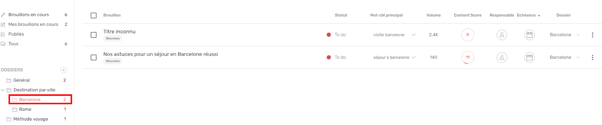
En déplaçant votre curseur sur les différents dossiers, vous pouvez modifier le nom du dossier.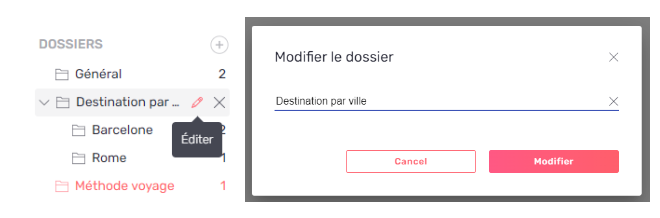
Bon à savoir : Lors de la création de plusieurs brouillons sur une même thématique, sélectionnez directement le dossier concerné dans l'onglet Planning, puis cliquez sur “Nouveau brouillon” vos brouillons seront directement associés au dossier. Vous pouvez importer jusqu'à 100 brouillons. 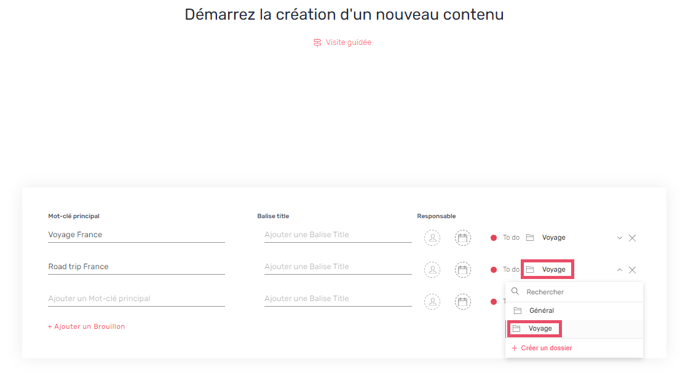
Comment observer les performances du dossier dans l’onglet Rapports ?
Bon à savoir : Actuellement, l’onglet Rapports offre une visibilité scindée en deux sections. Concrètement, si vous avez des nouveaux contenus et des contenus optimisés situés dans un seul et même dossier dans l’onglet Planning, vous ne pourrez pas les retrouver groupés, dans l’onglet Rapports.
Dans l’onglet Rapports, identifiez rapidement les performances d’un dossier à l’aide du filtre “Dossiers”.
Sélectionnez le filtre “Dossier”, puis cliquez sur le dossier que vous souhaitez analyser. Les performances de ce dossier apparaîtront. Vous pouvez exporter ces données sous un fichier Excel ou CSV. 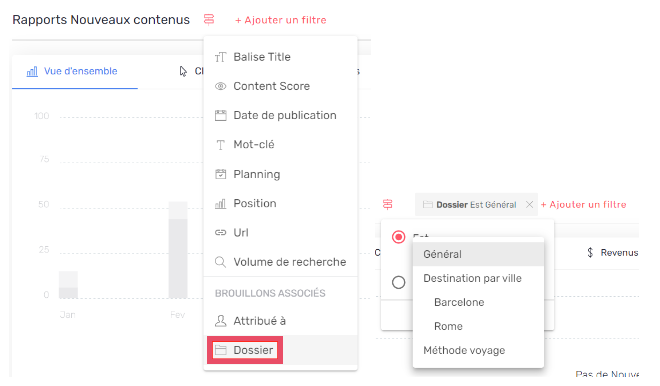
Vous pouvez créer et analyser les performances de vos différents dossiers !